Kako uključiti widget za vremensku prognozu na programskoj traci sustava Windows 11
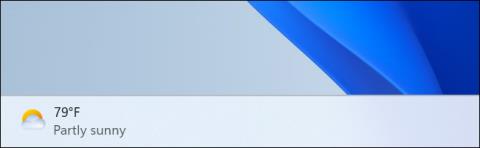
Sustav widgeta u sustavu Windows 11 Microsoft je s vremenom postupno poboljšavao putem ažuriranja.
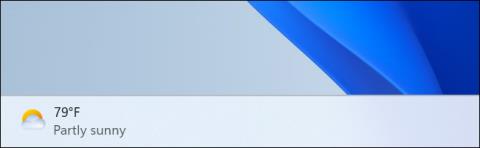
Sustav widgeta u sustavu Windows 11 Microsoft je s vremenom postupno poboljšavao putem ažuriranja. Trenutačno se može reći da je iskustvo widgeta u sustavu Windows 11 gotovo jednako onom u sustavu Windows 10, posebno za widget za vremensku prognozu koji se nalazi na programskoj traci.
U početku su "Widgeti" na programskoj traci sustava Windows 11 bili samo normalni gumb, smješten desno od gumba Start. Otvara se na widget ploči koja prikazuje vremensku prognozu kao i druge informacije, kao što su sportski rezultati i predloženi online članci.
Međutim, Microsoft je potpuno promijenio način na koji ovaj gumb radi u ažuriranju nedugo nakon što je Windows 11 službeno objavljen. Sada, ako imate omogućenu tipku Widgeti, prikazat će trenutni vremenski status — zajedno s odgovarajućom ikonom, temperaturom i kratkim opisom (kao što je „Sunčano”) — na vašoj programskoj traci. Ove se informacije pojavljuju s lijeve strane programske trake ako koristite standardni raspored u sredini.
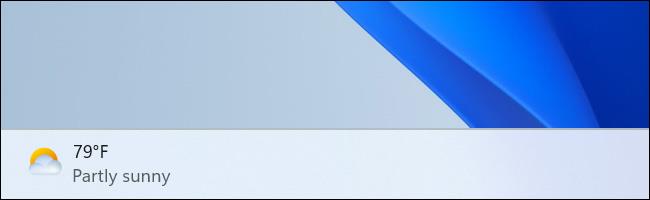
U slučaju da koristite raspored programske trake poravnat lijevo, widget za vremensku prognozu bit će prikazan kao ikona zajedno s drugim ikonama na programskoj traci. Vidjet ćete temperaturu, ali ne i opis vremena.

Ako ne vidite widget za vremensku prognozu na programskoj traci, možda je onemogućen. U ovom trenutku samo trebate desnom tipkom miša kliknuti prazan prostor na programskoj traci i odabrati "Postavke programske trake". U sljedećem prozoru koji se pojavi prebacite opciju "Widgeti" u stanje Uključeno.
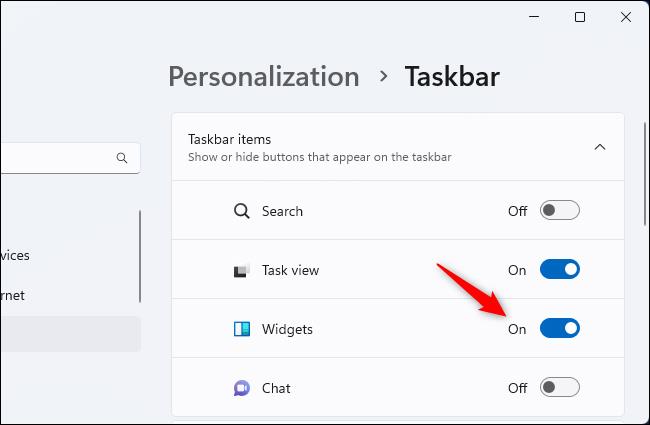
Da biste kontrolirali kako se prikazuje ikona widgeta za vremensku prognozu (i druge ikone na programskoj traci), proširite odjeljak "Ponašanje programske trake" u ovom prozoru i upotrijebite izbornik Poravnanje programske trake za prebacivanje između "Centar" i "Lijevo" - što god želite.
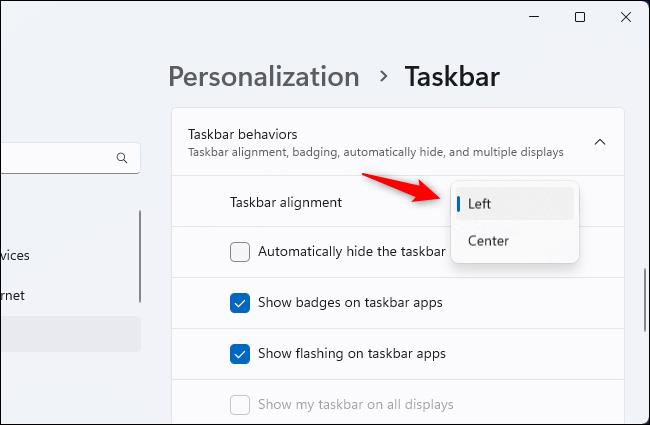
Naravno, također možete jednostavno onemogućiti ovaj widget za vremensku prognozu iz prozora postavki programske trake — samo prebacite opciju Widget na "Isključeno". Ovaj vam prozor također omogućuje uključivanje i isključivanje drugih ikona programske trake, uključujući Pretraživanje, Prikaz zadataka ili Chat.
Način rada kioska u sustavu Windows 10 način je za korištenje samo 1 aplikacije ili pristupanje samo 1 web mjestu s gostujućim korisnicima.
Ovaj će vam vodič pokazati kako promijeniti ili vratiti zadanu lokaciju mape Camera Roll u sustavu Windows 10.
Uređivanje hosts datoteke može uzrokovati da ne možete pristupiti Internetu ako datoteka nije pravilno izmijenjena. Sljedeći članak će vas voditi kako urediti datoteku hosts u sustavu Windows 10.
Smanjenje veličine i kapaciteta fotografija olakšat će vam njihovo dijeljenje ili slanje bilo kome. Konkretno, u sustavu Windows 10 možete grupno mijenjati veličinu fotografija uz nekoliko jednostavnih koraka.
Ako ne morate prikazivati nedavno posjećene stavke i mjesta iz sigurnosnih ili privatnih razloga, to možete jednostavno isključiti.
Microsoft je upravo izdao Windows 10 Anniversary Update s mnogim poboljšanjima i novim značajkama. U ovom novom ažuriranju vidjet ćete mnogo promjena. Od podrške za Windows Ink olovku do podrške za proširenje preglednika Microsoft Edge, izbornik Start i Cortana također su značajno poboljšani.
Jedno mjesto za kontrolu mnogih operacija izravno na paleti sustava.
U sustavu Windows 10 možete preuzeti i instalirati predloške grupnih pravila za upravljanje postavkama Microsoft Edgea, a ovaj će vam vodič pokazati postupak.
Dark Mode je sučelje s tamnom pozadinom u sustavu Windows 10, koje pomaže računalu uštedjeti energiju baterije i smanjuje utjecaj na oči korisnika.
Programska traka ima ograničen prostor, a ako redovito radite s više aplikacija, brzo bi vam moglo ponestati prostora za prikvačivanje više vaših omiljenih aplikacija.









